如何解决电脑出现受限制或无连接 电脑出现受限制或无连接的解决方法
时间:2017-07-04 来源:互联网 浏览量:
今天给大家带来如何解决电脑出现受限制或无连接,电脑出现受限制或无连接的解决方法,让您轻松解决问题。
我们的电脑经常在连接宽带时,右下角会弹出本地连接受限限制或无连接,很有可能是原来连接路由器胡乱设置,当没有路由器的时候拨号连接就出问题了。那么碰到这种情况我们应该怎么办呢,下面告诉大家两种解决方案。具体方法如下:
1第一种办法是连接路由器,这样每次开机自动联网,自动寻址也不会弹出受限制无连接警告框。当然这种办法治标不治本,下面就教给大家真正解决的方法。
2打开“网上邻居”,点击“查看网络连接”,然后会看到本地连接图标下面有黄色感叹号,提示你当前状态是受限制或无连接。
3右键单击该图标,选择属性,并在弹出的属性的常规框中在可下拉菜单中双击“Internet协议(TCP/IP)”选项。
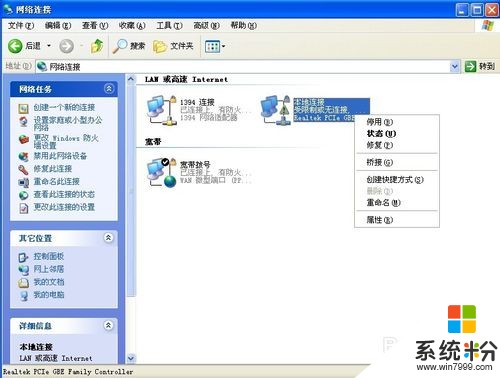
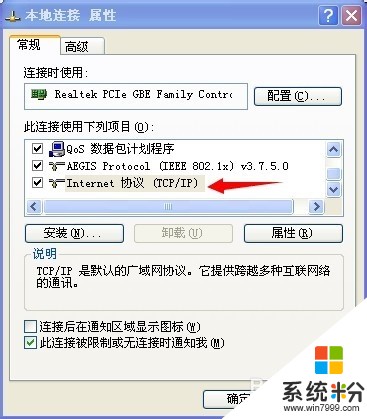 4
4在弹出框中点击将“自动获得IP地址”和“自动获得DNS服务器地址”分别修改为“使用下面的IP地址”以及“使用下面的DNS服务器地址”,并在IP地址栏中输入“192.168.0.2”,在子网掩码栏中输入“255.255.255.0”,在默认网关中入“192.168.0.1”,在首选DNS服务器地址栏输入“1.1.1.1”,最后点击确定以保存设置。
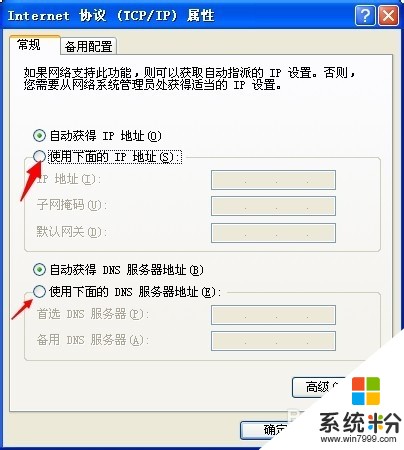
 5
5退出来以后看看烦人的黄色感叹号是不是已经没有了。大功告成,不过这么设置可能以后连接路由器时候还得修改为“自动获得IP地址”和“自动获得DNS服务器地址”。
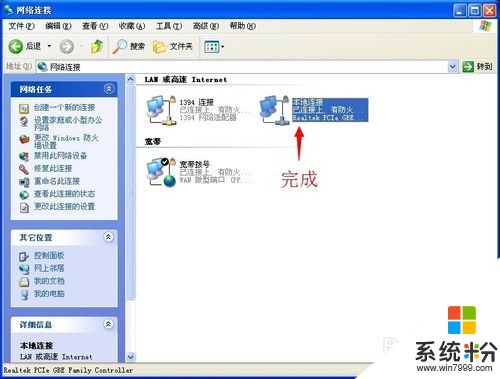
以上就是如何解决电脑出现受限制或无连接,电脑出现受限制或无连接的解决方法教程,希望本文中能帮您解决问题。
我要分享:
相关教程
- ·如何处理电脑出现本地连接受限制或无连接叹号的问题。 解决电脑出现本地连接受限制或无连接叹号问题的方法。
- ·电脑本地连接受限制或无连接的解决方法 如何解决电脑本地连接受限制或无连接
- ·怎么解决电脑本地连接受限制或无连接 电脑本地连接受限制或无连接的解决措施
- ·本地连接受限或无连接的解决方案 本地连接受限或无连接该如何处理
- ·电脑本地连接受限制如何解决 电脑本地连接受限制的解决方法
- ·电脑上不了网 网络受限 或无连接的解决方法有哪些 电脑上不了网 网络受限 或无连接如何解决
- ·设置颜色变黑了怎么调回来 电脑屏幕颜色变深了怎么还原
- ·笔记本可以装网卡吗 笔记本电脑无线网卡安装注意事项
- ·笔记本电脑怎么连wifi网络 笔记本电脑如何连接无线网络
- ·微信通话无声音 微信电话没有声音对方听不见
电脑软件热门教程
- 1 PPT格式刷的使用方法 PPT格式刷到底该如何使用
- 2 怎样调大或调小音乐文件的原始音量? 调大或调小音乐文件的原始音量的方法?
- 3 U盘提示格式化如何恢复数据。 U盘提示格式化恢复数据的方法。
- 4网络电视很卡如何解决 网络电视机很卡怎样解决
- 5玩魔兽世界WOW太卡怎么解决 玩魔兽世界WOW太卡的解决方法
- 664位纯净版系统中浏览网页显示不全的原因,64位纯净版系统中浏览网页显示不全是怎麽回事
- 7如何缩短电脑的开机时间? 缩短电脑的开机时间的方式有哪些?
- 8笔记本触摸板双击失效怎么解决? 笔记本触摸板双击失效如何解决?
- 9手机全民k歌怎么投屏到电视上 全民k歌投屏到电视的方法
- 10CAD如何画正多边形|CAD画正多边形的方法
